用户注册及实名认证
一、用户注册
1.打开浏览器,在地址栏中输入链接:https://www.lscqpt.com/,回车即可进入浙交汇首页。如图1所示
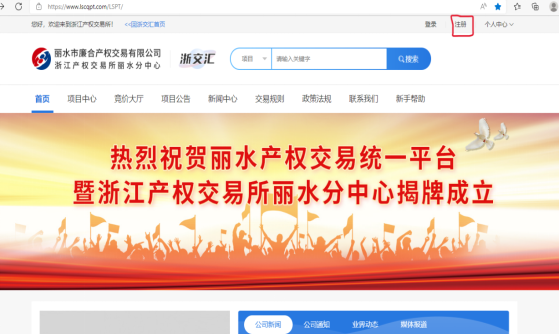
图1
2. 点击图1右上角【注册】,进入用户注册页面。如图2所示:
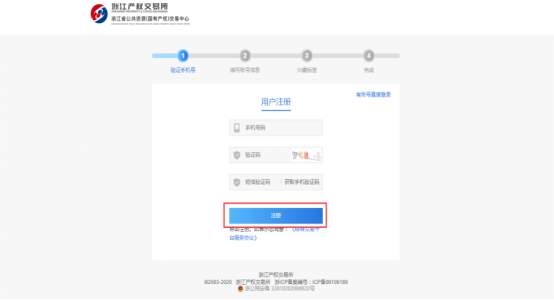
图2
3. 输入手机号码、动态验证码,点击【获取手机验证码】并输入手机接收到的验证码。点击图2中的【注册】,进入填写账号信息页面,如图3所示:
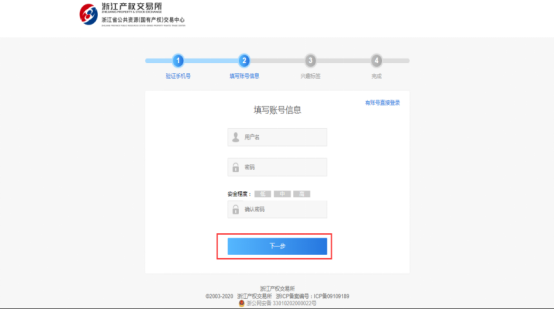
图3
4. 设置用户名、密码,点击图3中的【下一步】,进入选择兴趣标签页面,如图4所示:
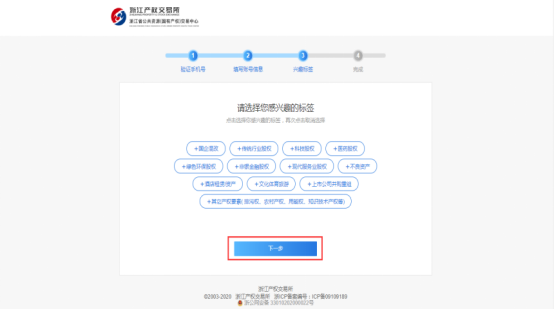
图4
5. 勾选感兴趣的标签,点击图4中的【下一步】,进入注册成功页面,用户注册完成,如图5所示:

图5
二、个人实名认证
6. 点击图5中的【实名认证】,或如图6所示登录用户后点击右上角【个人中心】-【安全设置】-【立即认证】,进入个人实名认证页面,如图7所示:
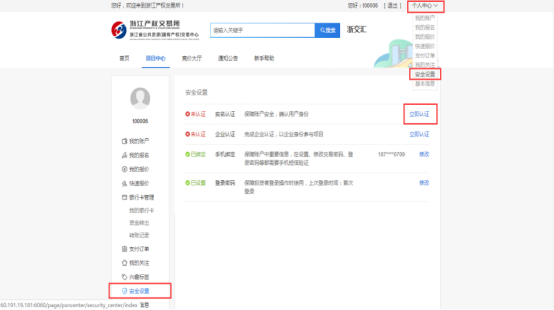
图6
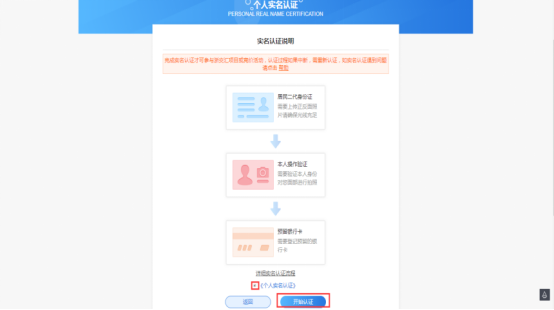
图7
7. 勾选图7中的【个人实名认证】并点击【开始认证】,进入上传身份证页面,如图8所示:
8. 按照图8要求上传个人身份证照片,点击【下一步】,进入本人操作验证页面,如图9所示:

图8

图9
9.手机扫描图9二维码,进入手机页面如图10所示:
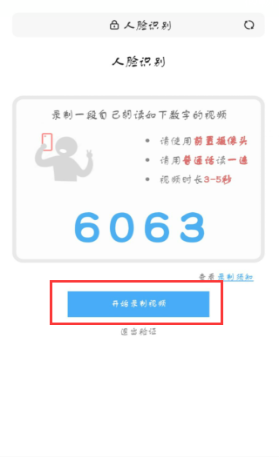
图10
10. 根据要求录制完成视频并上传,电脑端进入银行卡绑定页面,如图11所示:
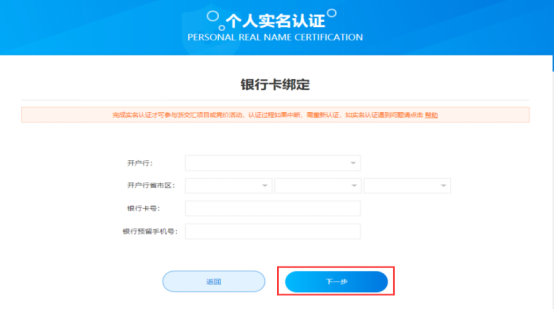
图11
11. 按照要求绑定银行卡,点击图11中的【下一步】,进入实名认证成功页面,个人实名认证成功,如图12所示:
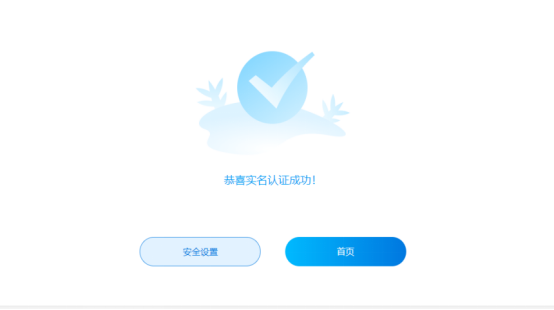
图12
三、企业认证
12. 个人实名认证成功后,点击图12中的【安全设置】或如图13所示登录用户后点击右上角【个人中心】-【安全设置】-【添加认证】,进入企业认证页面,如图14所示:
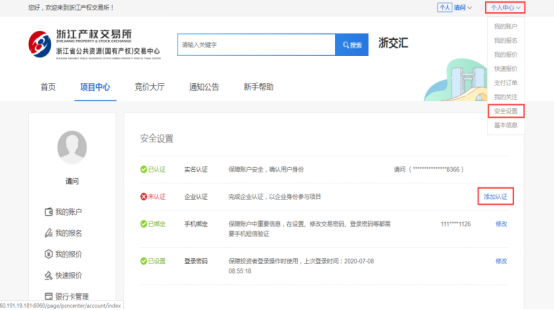
图13
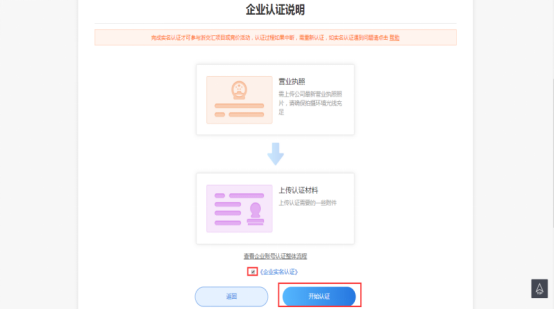
图14
13. 勾选图14中的【企业实名认证】并点击【开始认证】,出现短信验证页面,如图15所示:

图15
14. 点击图15中的【获取短信验证码】并输入手机接收到的验证码。点击【确定】,进入上传营业执照页面,如图16所示:
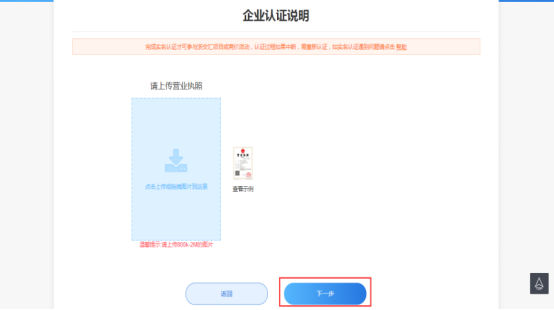
图16
15. 按照图16要求上传营业执照照片并填写法定代表人身份证号码,点击【下一步】,进入企业密码设置页面,如图17所示:
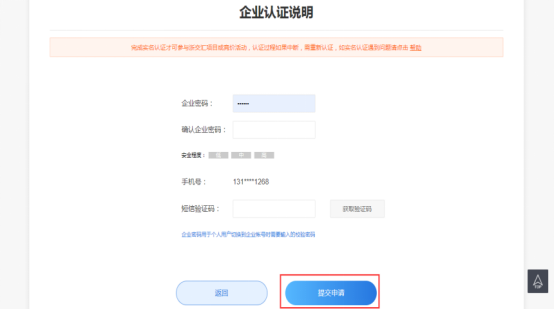
图17
16. 设置企业密码后,点击图17中的【获取验证码】并输入手机接收到的验证码,点击【提交申请】,进入实名认证成功页面,企业实名认证成功,如图18所示:
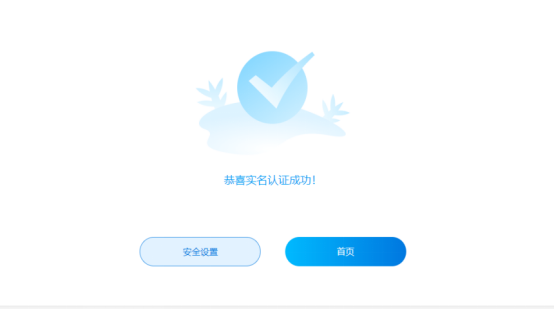
图18
17. 企业实名认证成功后,重新登录账号,即可切换企业账号参与项目,如图19所示:
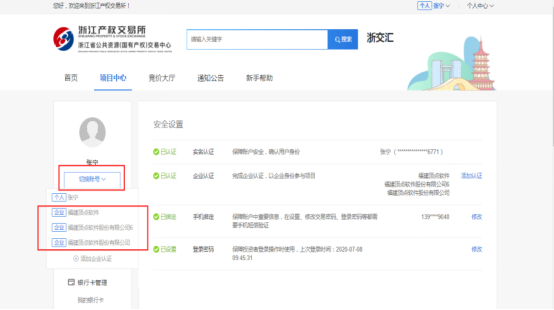
图19





